ਐਪਲ ਵਾਚ ਅੱਜ ਉਪਲਬਧ ਸਭ ਤੋਂ ਮਸ਼ਹੂਰ ਪਹਿਨਣਯੋਗ ਚੀਜ਼ਾਂ ਵਿੱਚੋਂ ਇੱਕ ਹੈ। ਤੁਹਾਡੇ ਰੋਜ਼ਾਨਾ ਗਤੀਵਿਧੀ ਦੇ ਟੀਚਿਆਂ ਨੂੰ ਪੂਰਾ ਕਰਨ ਵਿੱਚ ਤੁਹਾਡੀ ਮਦਦ ਕਰਨ ਤੋਂ ਇਲਾਵਾ, ਐਪਲ ਵਾਚ ਸੂਚਨਾਵਾਂ ਅਤੇ ਹੋਰ ਬਹੁਤ ਸਾਰੀਆਂ ਚੀਜ਼ਾਂ ਨੂੰ ਪ੍ਰਦਰਸ਼ਿਤ ਕਰਨ ਲਈ ਵੀ ਵਧੀਆ ਹੈ। ਐਪਲ ਵਾਚ ਨੂੰ ਉਪਭੋਗਤਾ ਦੇ ਹੱਥਾਂ 'ਤੇ ਫਿੱਟ ਕਰਨ ਲਈ, ਇਹ ਬੇਸ਼ੱਕ ਜ਼ਰੂਰੀ ਹੈ ਕਿ ਉਹ ਬਹੁਤ ਛੋਟੀਆਂ ਹੋਣ - ਵਰਤਮਾਨ ਵਿੱਚ ਐਪਲ ਵਾਚ 40 mm ਅਤੇ 44 mm ਸੰਸਕਰਣਾਂ ਵਿੱਚ ਉਪਲਬਧ ਹੈ. ਇਹ ਕਮਜ਼ੋਰ ਜਾਂ ਕਮਜ਼ੋਰ ਨਜ਼ਰ ਵਾਲੇ ਲੋਕਾਂ ਦੇ ਅਨੁਕੂਲ ਨਹੀਂ ਹੋ ਸਕਦਾ। ਬਿਲਕੁਲ ਉਹਨਾਂ ਲਈ, ਐਪਲ ਨੇ watchOS ਵਿੱਚ ਇੱਕ ਫੰਕਸ਼ਨ ਜੋੜਿਆ ਹੈ, ਜਿਸਦਾ ਧੰਨਵਾਦ ਐਪਲ ਵਾਚ 'ਤੇ ਡਿਸਪਲੇ ਨੂੰ ਜ਼ੂਮ ਕੀਤਾ ਜਾ ਸਕਦਾ ਹੈ। ਜੇ ਤੁਸੀਂ ਇਹ ਜਾਣਨਾ ਚਾਹੁੰਦੇ ਹੋ ਕਿ ਕਿਵੇਂ, ਤਾਂ ਇਸ ਲੇਖ ਨੂੰ ਅੰਤ ਤੱਕ ਪੜ੍ਹੋ.
ਇਹ ਹੋ ਸਕਦਾ ਹੈ ਤੁਹਾਡੀ ਦਿਲਚਸਪੀ

ਐਪਲ ਵਾਚ 'ਤੇ ਡਿਸਪਲੇ ਨੂੰ ਜ਼ੂਮ ਇਨ ਕਿਵੇਂ ਕਰਨਾ ਹੈ
ਜੇਕਰ ਤੁਸੀਂ ਆਪਣੀ ਐਪਲ ਵਾਚ 'ਤੇ ਡਿਸਪਲੇ 'ਤੇ ਜ਼ੂਮ ਇਨ ਕਰਨਾ ਚਾਹੁੰਦੇ ਹੋ, ਤਾਂ ਤੁਹਾਨੂੰ ਪਹਿਲਾਂ ਇਸ ਫੰਕਸ਼ਨ ਨੂੰ ਐਕਟੀਵੇਟ ਕਰਨਾ ਹੋਵੇਗਾ। ਤੁਸੀਂ ਐਪਲੀਕੇਸ਼ਨ ਦੇ ਅੰਦਰ ਅਜਿਹਾ ਕਰ ਸਕਦੇ ਹੋ ਵਾਚ ਤੁਹਾਡੇ ਆਈਫੋਨ 'ਤੇ. ਇੱਥੇ ਤੁਹਾਨੂੰ ਬਸ ਥੋੜਾ ਜਿਹਾ ਹਿਲਾਉਣ ਦੀ ਲੋੜ ਹੈ ਹੇਠਾਂ ਅਤੇ ਨਾਮ ਦੇ ਨਾਲ ਕਾਲਮ 'ਤੇ ਕਲਿੱਕ ਕਰੋ ਖੁਲਾਸਾ। ਇੱਕ ਵਾਰ ਅਜਿਹਾ ਕਰਨ ਤੋਂ ਬਾਅਦ, ਨਾਮ ਦੇ ਨਾਲ ਉੱਪਰ ਤੋਂ ਦੂਜੇ ਬਾਕਸ 'ਤੇ ਕਲਿੱਕ ਕਰੋ ਵਾਧਾ। ਇੱਥੇ ਤੁਹਾਨੂੰ ਸਿਰਫ਼ ਬਾਕਸ ਨੂੰ ਬਦਲਣ ਦੀ ਲੋੜ ਹੈ ਵਾਧਾ ਵਿੱਚ ਚਲੇ ਗਏ ਕਿਰਿਆਸ਼ੀਲ ਪੋਲੋਹੀ ਹੇਠਾਂ ਤੁਸੀਂ ਫਿਰ ਸੈੱਟ ਕਰਨ ਲਈ ਸਲਾਈਡਰ ਦੀ ਵਰਤੋਂ ਕਰ ਸਕਦੇ ਹੋ ਐਪਲ ਵਾਚ ਡਿਸਪਲੇਅ ਨੂੰ ਕਿੰਨਾ ਜ਼ੂਮ ਕੀਤਾ ਜਾ ਸਕਦਾ ਹੈ (15 ਵਾਰ ਤੱਕ). ਇਸ ਸੈਟਿੰਗ ਨੂੰ ਸਿੱਧਾ ਚਾਲੂ ਵੀ ਕੀਤਾ ਜਾ ਸਕਦਾ ਹੈ ਐਪਲ ਵਾਚ, ਇਸ ਮਾਮਲੇ ਵਿੱਚ, ਸਿਰਫ ਦਬਾਓ ਡਿਜੀਟਲ ਤਾਜ, ਅਤੇ ਫਿਰ 'ਤੇ ਜਾਓ ਸੈਟਿੰਗਾਂ, ਜਿੱਥੇ ਤੁਸੀਂ ਸੈਕਸ਼ਨ 'ਤੇ ਕਲਿੱਕ ਕਰਦੇ ਹੋ ਖੁਲਾਸਾ। ਫਿਰ ਹੁਣੇ ਹੀ ਚਲੇ ਜਾਓ ਵਾਧਾ ਅਤੇ ਫੰਕਸ਼ਨ ਸਰਗਰਮ ਕਰੋ। ਇਸਨੂੰ ਸੈਟ ਅਪ ਕਰਨਾ ਵੀ ਨਾ ਭੁੱਲੋ ਵੱਧ ਤੋਂ ਵੱਧ ਜ਼ੂਮ।
ਬਾਰੇ ਜ਼ੂਮ ਕੰਟਰੋਲ, ਇਸ ਲਈ ਇਹ ਕੁਝ ਵੀ ਗੁੰਝਲਦਾਰ ਨਹੀਂ ਹੈ। ਲਈ ਸਰਗਰਮੀ ਜ਼ੂਮ ਇਨ ਕਰਨ ਲਈ, ਸਿਰਫ਼ ਐਪਲ ਵਾਚ ਡਿਸਪਲੇ 'ਤੇ ਦੋ ਵਾਰ ਟੈਪ ਕਰੋ ਦੋ ਉਂਗਲਾਂ ਨਾਲ. ਇਹ ਚਿੱਤਰ ਨੂੰ ਤੁਰੰਤ ਵੱਡਾ ਕਰ ਦੇਵੇਗਾ। ਲਈ ਵਿਸਥਾਪਨ ਸਕ੍ਰੀਨ ਫਿਰ ਡਿਸਪਲੇ ਲਈ ਕਾਫੀ ਹੈ ਦੋ ਉਂਗਲਾਂ ਰੱਖੋ ਅਤੇ ਉਹਨਾਂ ਦੇ ਨਾਲ ਅੱਗੇ ਵਧਣ ਲਈ ਜਿੱਥੇ ਤੁਸੀਂ ਜਾਣਾ ਚਾਹੁੰਦੇ ਹੋ। ਜੇਕਰ ਤੁਸੀਂ ਚਾਹੁੰਦੇ ਹੋ ਤਾਂ ਜ਼ੂਮ ਪੱਧਰ ਬਦਲੋ, ਇਸ ਲਈ ਡਿਸਪਲੇ 'ਤੇ ਡਬਲ ਟੈਪ ਕਰੋ ਦੋ ਉਂਗਲਾਂ ਅਤੇ ਫਿਰ ਖਿੱਚ ਕੇ ਜ਼ੂਮ ਪੱਧਰ ਬਦਲੋ।
ਇਹ ਹੋ ਸਕਦਾ ਹੈ ਤੁਹਾਡੀ ਦਿਲਚਸਪੀ
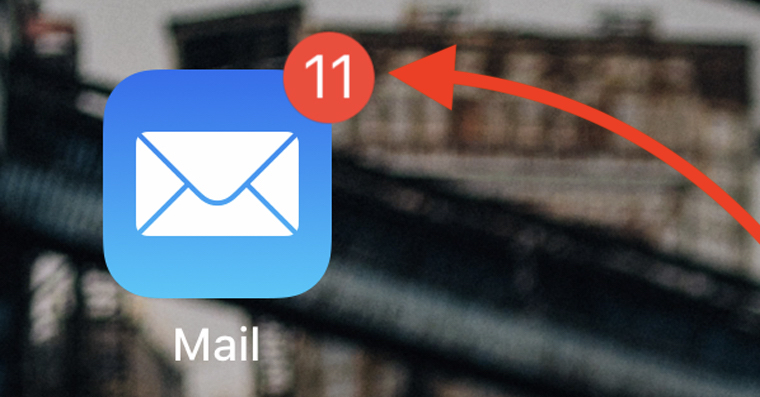
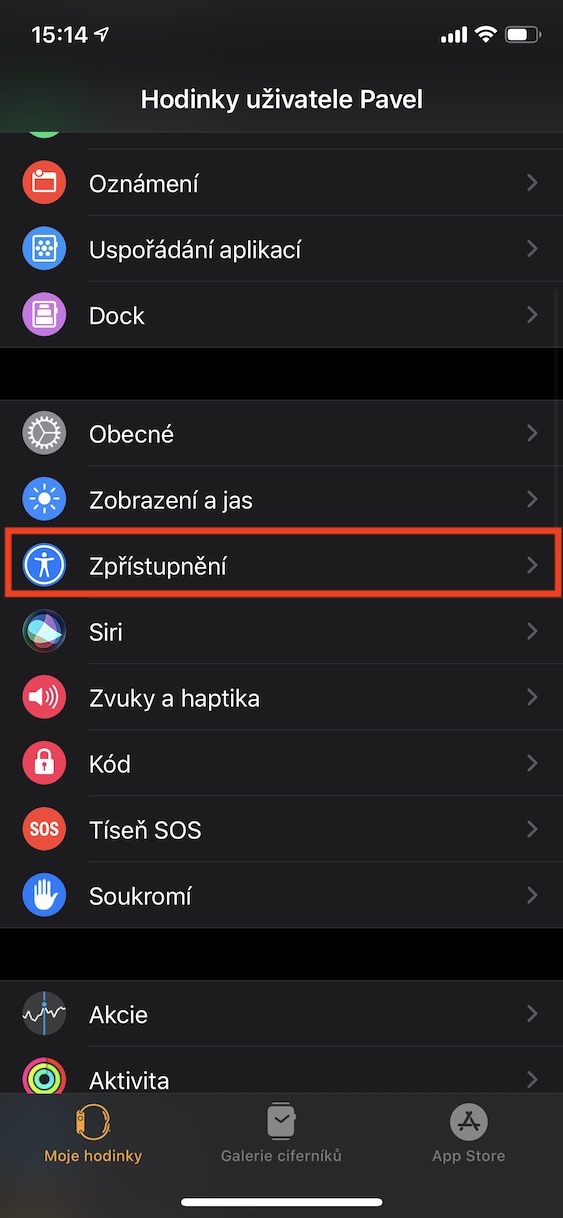
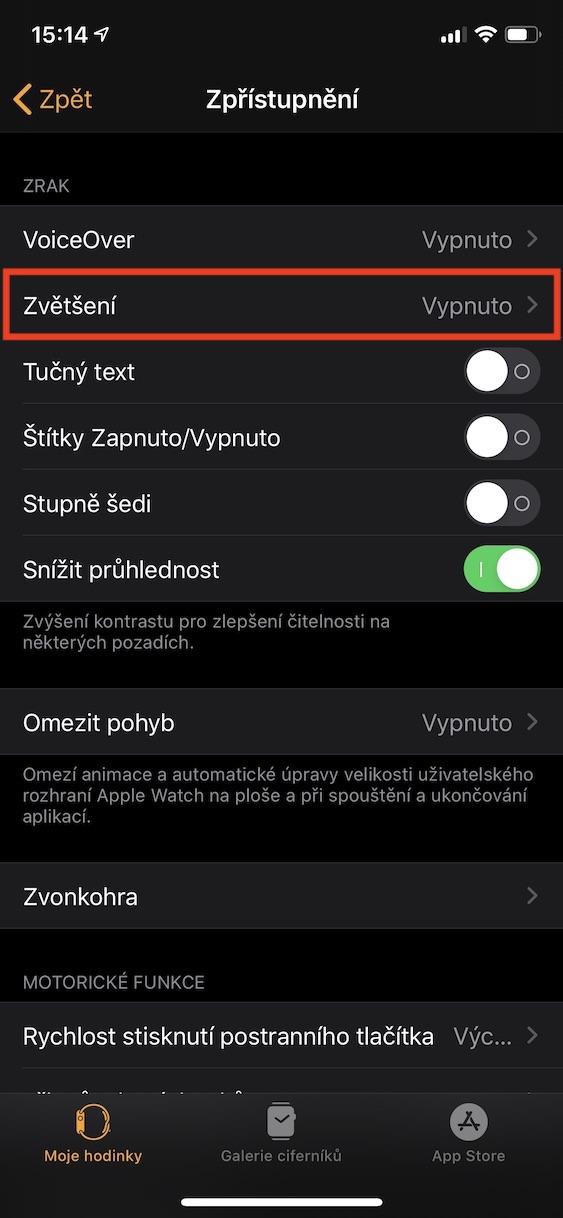
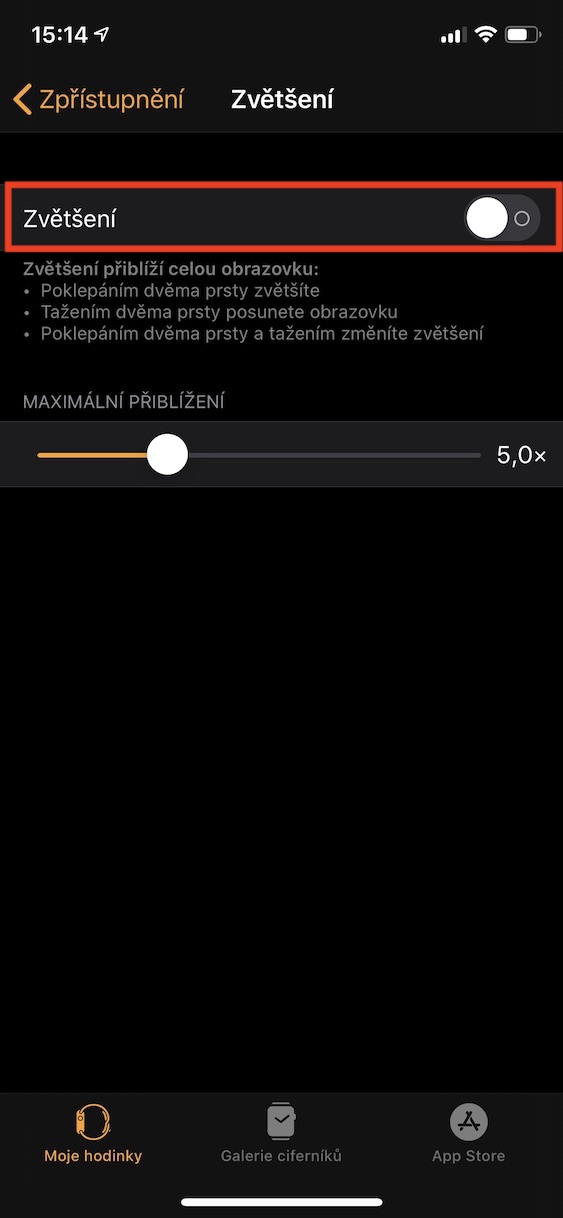
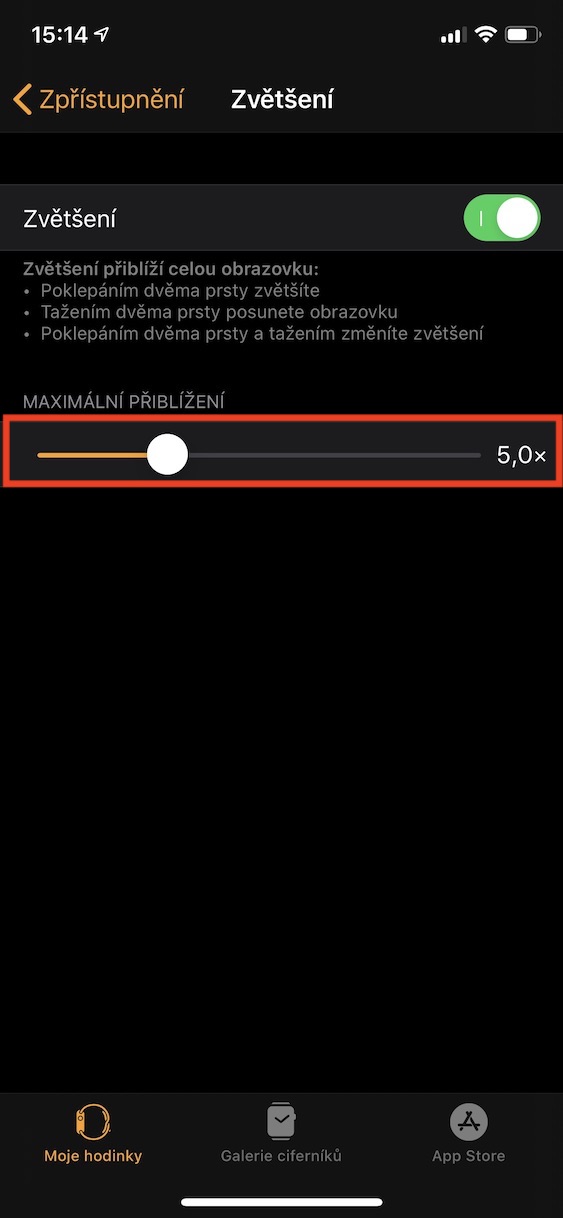
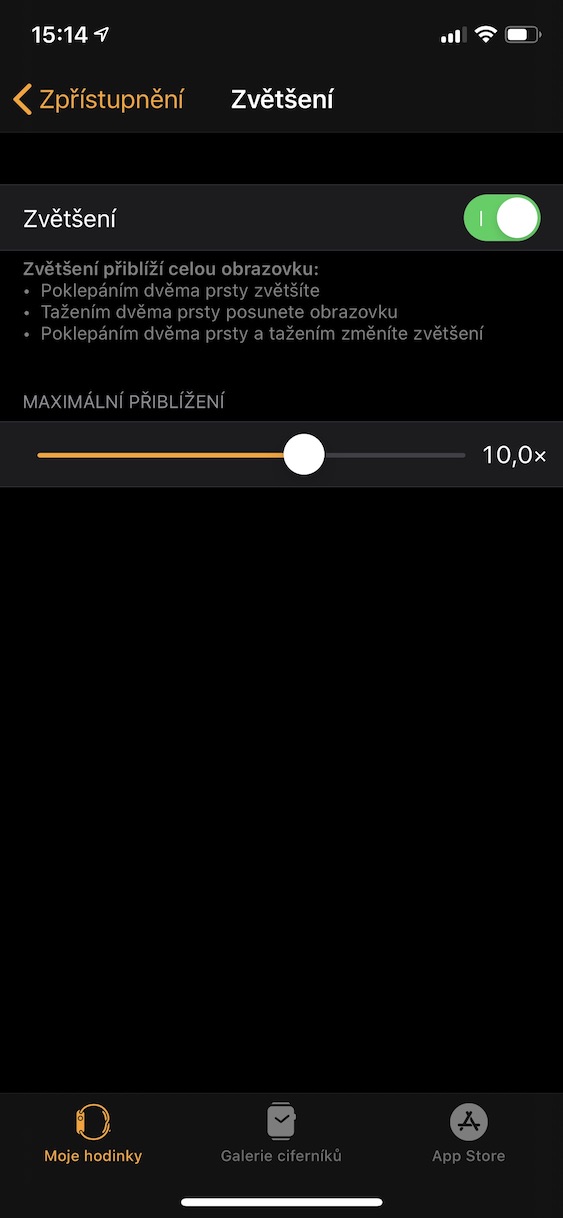
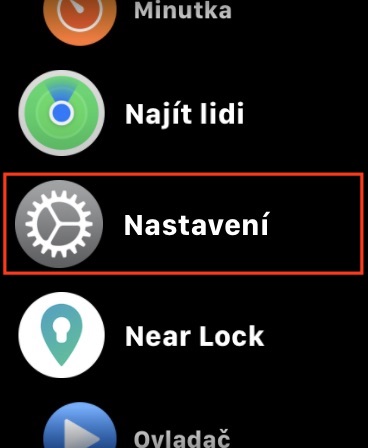
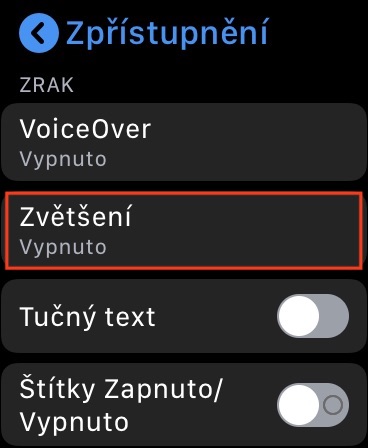
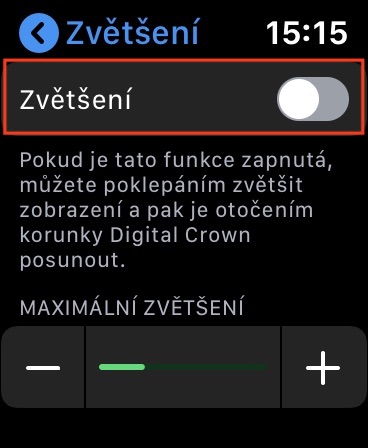
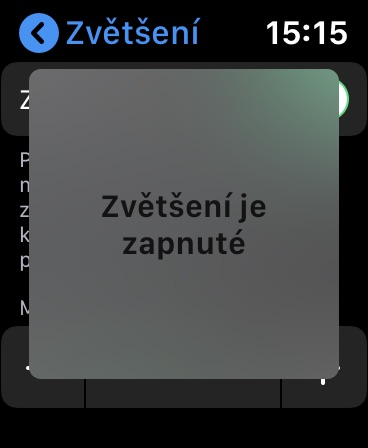
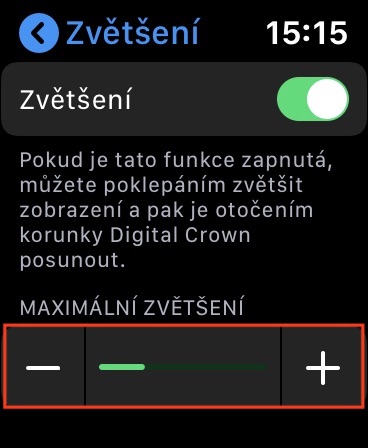
 ਐਪਲ ਦੇ ਨਾਲ ਦੁਨੀਆ ਭਰ ਵਿੱਚ ਉੱਡਣਾ
ਐਪਲ ਦੇ ਨਾਲ ਦੁਨੀਆ ਭਰ ਵਿੱਚ ਉੱਡਣਾ